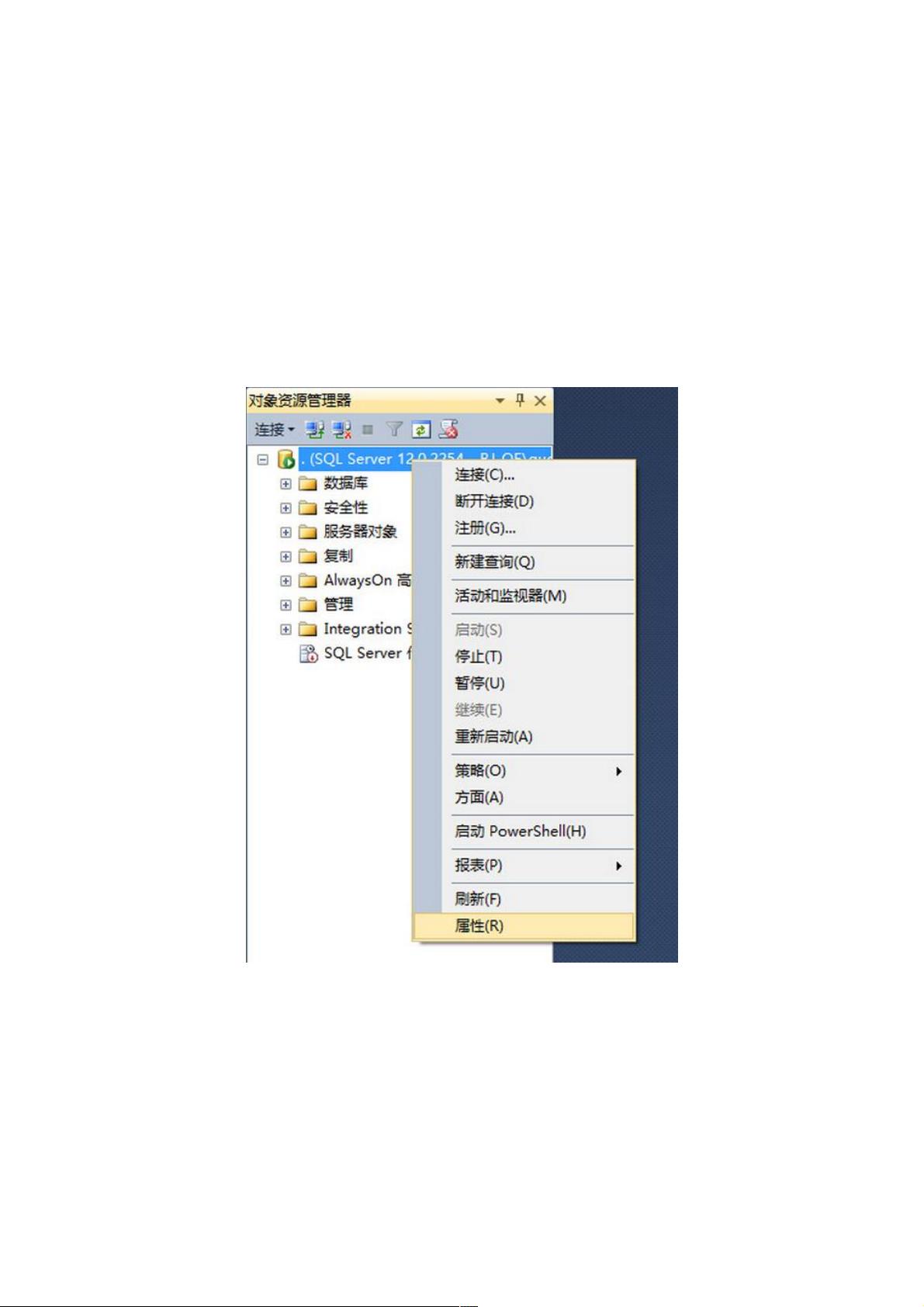MSSQLSERVER各版本远程连接设置教程:sa权限与防火墙策略
186 浏览量
更新于2024-08-31
收藏 470KB PDF 举报
本文详细介绍了如何在Microsoft SQL Server 2008、2012、2012 R2和2014的不同版本中设置远程连接,特别是针对sa账户的配置。MSSQLSERVER默认情况下不支持远程连接,并且sa账户被禁用。要实现这一功能,用户需要通过SQL Server Management Studio (SSMS) 和 SQL Server Configuration Manager (SCCM) 进行以下操作:
1. **SSMS配置**:
- 打开SSMS,使用Windows身份验证登录。
- 右键点击数据库,选择“属性”,进入“安全性”选项卡,启用SQL Server和Windows身份验证模式。
- 在“连接”选项中,勾选“允许远程连接此服务器”并保存。
2. **sa账户配置**:
- 在“安全性”->“登录名”->“sa”上右键,设置sa登录的密码,并在“状态”中启用sa登录。
3. **数据库服务器配置**:
- 在SSMS中,右键数据库服务器,选择“属性”,在“服务器配置”下找到并设置RemoteAccessEnabled为True。
4. **SCCM配置**:
- 确保SQL Server服务(如SQL Server和SQL Server Browser)运行,然后进入“网络配置”,启用TCP/IP协议。
- 如果使用非默认端口,记得在连接字符串中指定。
5. **防火墙设置**:
- 配置完成后,需要检查防火墙设置,确保1433(默认端口)或自定义端口开放,以便远程连接。
6. **重启服务**:
- 最后重启SQL Server服务,此时应该可以使用sa账户进行远程登录。但为了保险起见,再次检查防火墙设置。
遵循以上步骤,即可成功在MSSQLSERVER的不同版本中启用远程连接,让本地的SSMS能够连接到远程服务器进行管理和维护。这个过程对于管理员和开发人员来说至关重要,因为它允许他们从其他位置管理数据库,提高了工作效率和灵活性。
2024-01-09 上传
2023-05-30 上传
2023-09-01 上传
2023-06-07 上传
2023-06-06 上传
2023-06-06 上传
2023-05-18 上传
2024-03-02 上传
weixin_38677936
- 粉丝: 3
- 资源: 954
最新资源
- C++标准程序库:权威指南
- Java解惑:奇数判断误区与改进方法
- C++编程必读:20种设计模式详解与实战
- LM3S8962微控制器数据手册
- 51单片机C语言实战教程:从入门到精通
- Spring3.0权威指南:JavaEE6实战
- Win32多线程程序设计详解
- Lucene2.9.1开发全攻略:从环境配置到索引创建
- 内存虚拟硬盘技术:提升电脑速度的秘密武器
- Java操作数据库:保存与显示图片到数据库及页面
- ISO14001:2004环境管理体系要求详解
- ShopExV4.8二次开发详解
- 企业形象与产品推广一站式网站建设技术方案揭秘
- Shopex二次开发:触发器与控制器重定向技术详解
- FPGA开发实战指南:创新设计与进阶技巧
- ShopExV4.8二次开发入门:解决升级问题与功能扩展